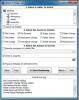Jouez à des jeux 3DS sur PC à l'aide de l'émulateur Citra 3DS
Afin de jouer à des jeux 3DS sur PC, vous devrez utiliser l'émulateur Citra 3DS. Bien que Citra n'ait pas tout à fait atteint le niveau de compatibilité et de précision de Dolphin, il fonctionne néanmoins admirablement bien. Un bon nombre des jeux 3DS les plus populaires sont entièrement jouables sur l'émulateur, pour démarrer.
Citra offre des avantages vraiment uniques. À savoir, ce n'est pas dans les limites du matériel 3DS d'origine, vous pouvez donc exécuter les jeux à une résolution beaucoup plus élevée sur Citra que sur votre 3DS. Vous pouvez également ajouter quelques autres ajustements graphiques. Par exemple, dans Pokémon Soleil / Lune, vous pouvez supprimer les lignes noires dentelées des personnages et des modèles environnementaux pour une expérience de jeu cristalline (cela fait une énorme différence, regardez cette vidéo à voir par vous-même!)
Si l'idée de jouer à vos jeux 3DS préférés avec une telle clarté étonnante vous plaît, lisez la suite!
Téléchargement et installation de Citra
Tout d'abord, vous devrez télécharger Citra lui-même. Pour ce faire, rendez-vous sur la page de téléchargement de Citra. Pour le meilleur équilibre entre performances et stabilité, nous vous recommandons de prendre l'une des versions Bleeding Edge au lieu des versions Nightly.

Cliquez sur l'icône Windows sur la plus récente des versions de Bleeding Edge pour la télécharger. Il vous sera demandé de télécharger CitraSetup.exe - allez-y et autorisez-le, puis attendez que Citra termine le téléchargement avant de continuer ce guide.
Une fois le téléchargement de Citra terminé, ouvrez l'application CitraSetup en cliquant sur le fichier .exe. Heureusement, l'installation de l'application est assez indolore! L'exécution du .exe installe automatiquement le programme et l'ouvre pour vous. Après cela, vous pouvez ouvrir Citra à tout moment en ouvrant simplement Citra à partir de votre menu Démarrer ou du raccourci Bureau créé automatiquement.
Si vous souhaitez mettre à jour Citra, téléchargez simplement le dernier CitraSetup.exe et exécutez-le; il remplacera l'installation actuelle de Citra sur votre système par la plus récente.
Maintenant que vous avez installé Citra, il reste encore beaucoup de configuration à faire. De plus, vous vous demandez peut-être comment obtenir ces jeux 3DS sur votre PC. Continuez à lire pour le découvrir!
Obtenir des jeux 3DS sur votre PC
Avant de discuter de la façon de modifier vos jeux 3DS sur Citra, voyons comment obtenir ces jeux sur votre PC. Il existe deux méthodes principales:
Méthode 1: Déchirez vos cartes de jeu 3DS (recommandé)
Utilisez GodMode 9 ou Decrypt9WIP pour extraire les données de vos cartes de jeu avec ce guide.
Méthode 2: Téléchargez vos jeux 3DS
Pour télécharger vos jeux 3DS, vous pouvez utiliser Wii U USB Helper. Wii U USB Helper permet aux utilisateurs de télécharger des jeux / DLC Wii U et 3DS directement depuis les serveurs de Nintendo, ce qui évite aux gens de passer au crible des sites sournois ou de jeter leurs propres jeux de leur systèmes. toutefois, pour utiliser USB Helper pour télécharger vos jeux, vous devez disposer de clés de titre système pour les jeux 3DS. Nous ne pouvons pas vous les fournir et nous ne tolérons pas les méthodes illégales pour les obtenir.
Pour ouvrir des jeux 3DS une fois que vous les avez téléchargés, accédez au fichier exécutable approprié depuis Citra et cliquez sur «Ouvrir».
Remarque supplémentaire: Obtention des archives du système 3DS
Pour certains jeux, comme les titres Pokémon, vous devrez avoir les archives du système 3DS dans votre dossier Citra. Pour obtenir ces archives système, vous devrez soit les vider de votre propre 3DS avec ce guide ou téléchargez-les quelque part en ligne. Le téléchargement de ces fichiers est cependant un domaine juridiquement fragile, nous ne fournirons donc aucun lien ici.
Protégez votre vie privée avec NordVPN
Bien que nous, AddictiveTips, ne tolérions jamais le téléchargement de contenu protégé par des droits d'auteur, nous défendons fermement votre confidentialité et votre sécurité en ligne. De nombreuses activités entourant l'émulation tombent dans des zones grises légales, et même si vous suivez toutes les règles, vous pouvez toujours être ciblé par des FAI trop zélés ou des réglementations gouvernementales, selon l'endroit où vous vivre. C'est pourquoi nous vous recommandons toujours de vous protéger et de protéger vos données en ligne en utilisant un réseau privé virtuel.

Il existe de nombreux VPN sur le marché, mais pour accéder à tout ce dont vous avez besoin pour jouer à vos jeux émulés préférés, nous pouvons vous recommander NordVPN. Pour un abonnement mensuel faible, vous bénéficierez d'un cryptage de qualité militaire, d'une journalisation zéro et d'une protection contre les fuites DNS. De plus, votre trafic crypté sera acheminé via les serveurs 1076 de NordVPN dans 61 pays à travers le monde, de sorte que votre activité ne vous sera jamais retracée. Les autres fonctionnalités incluent:
- Interrupteur d'arrêt automatique
- Bande passante illimitée, limites de vitesse nulles et absolument aucune restriction de trafic.
- Logiciel multiplateforme qui fonctionne avec presque tous les appareils.
Ne manquez pas ceci: Obtenir un 77% de réduction lorsque vous vous inscrivez au plan de 3 ans avec NordVPN à seulement 2,75 $ par mois! Si vous n'êtes pas entièrement satisfait du service, chaque plan est couvert par une garantie de remboursement de 30 jours.
Configuration des commandes pour les jeux 3DS
Si vous êtes familier avec l'émulation, vous pourriez être tenté de vous diriger vers le menu de configuration d'entrée de Citra et de lier les fonctions de votre manette de jeu de cette façon.

Mais ce n'est pas ce que nous allons faire. Ce menu est maladroit et les commandes analogiques ne fonctionnent presque pas aussi bien lorsqu'elles sont configurées de cette façon. Au lieu de cela, vous souhaiterez modifier un fichier de configuration Citra afin de jouer à des jeux 3DS sur PC avec n'importe quel degré de vraie précision. Pour vous faciliter la tâche, nous vous recommandons fortement d'installer Bloc-notes ++ si vous ne l'avez pas déjà fait.
Maintenant, trouvons notre chemin vers le fichier que nous devons modifier. Tout d'abord, cliquez sur "Démarrer" et tapez "Explorateur de fichiers". Ouvrez ensuite le programme. Vous devriez obtenir un écran qui ressemble à ceci. (Ignorez mon dossier memes volé.)

Cliquez sur la barre d'outils au-dessus des dossiers fréquents et tapez «% AppData%», puis appuyez sur Entrée.

Dans votre dossier AppData, recherchez et entrez le dossier Citra.

Maintenant, allez dans la configuration. Cliquez avec le bouton droit sur le fichier qt-config et sélectionnez «Modifier avec le bloc-notes ++».

Maintenant que vous êtes dans Notepad ++, vous devriez voir un écran comme celui-ci.

La section [Contrôles] est ce que nous allons remplacer. Copiez le texte suivant:
[Commandes] button_a = "moteur: sdl, joystick: 0, bouton: 1" button_b = "moteur: sdl, joystick: 0, bouton: 0" button_x = "moteur: sdl, joystick: 0, bouton: 3" button_y = "moteur: sdl, joystick: 0, bouton: 2 "button_up =" moteur: sdl, joystick: 0, chapeau: 0, direction: haut "button_down =" moteur: sdl, joystick: 0, chapeau: 0, direction: bas "button_left =" moteur: sdl, joystick: 0, chapeau: 0, direction: gauche "button_right =" moteur: sdl, joystick: 0, chapeau: 0, direction: droite "button_l =" moteur: sdl, joystick: 0, bouton: 4 "button_r =" moteur: sdl, joystick: 0, bouton: 5 "button_start =" moteur: sdl, joystick: 0, bouton: 7 "button_select =" moteur: sdl, joystick: 0, bouton: 6 "button_zl =" moteur: clavier, code: 49 " button_zr = "moteur: clavier, code: 50" button_home = "moteur: clavier, code: 66" circle_pad = "axe_x: 0, moteur: sdl, joystick: 0, axe_y: 1" c_stick = "axe_x: 3, moteur: sdl, joystick: 0, axis_y: 4 "
Maintenant, mettez en surbrillance toute la section [Contrôles], faites un clic droit et sélectionnez «Coller».
Votre écran devrait maintenant ressembler à ceci:

Enregistrez le fichier de configuration et fermez le document.
Vos jeux avec Citra devraient maintenant être facilement contrôlables avec n'importe quelle manette de jeu compatible XInput.
Configuration des paramètres de performances pour les jeux 3DS
Dans le menu Emulation -> Configuration, il n'y a en fait pas trop de paramètres de performance à craindre. Vous devez vous assurer que "Activer CPU JIT" est coché dans l'onglet Général.

Dans vos paramètres graphiques, c'est là que les choses deviennent intéressantes. Assurez-vous que vos options correspondent aux miennes, comme indiqué ci-dessous, ou vous pouvez rencontrer des ralentissements / accélérations / problèmes de performances en général.

La possibilité de changer votre résolution est un gros avantage. La résolution 3DS par défaut est un maigre 240p, et bien que le paramètre 3D et un écran plus petit puissent donner un aspect étonnamment net, cette résolution sera probablement horrible sur votre moniteur. Nous vous recommandons de commencer à la résolution de 1080p ci-dessous comme ligne de base et de la réduire si vous rencontrez des problèmes de performances dans certains jeux. (Par exemple, Kingdom Hearts 3D fonctionne bien dans Citra, mais ne peut pas être émulé au-dessus de Native sans pénalités de performances.)

Si vous avez un PC de jeu moderne, vous devriez pouvoir pousser votre résolution Citra assez haut. Ce n'est pas très gourmand en GPU, vous devriez donc être en mesure de rendre vos jeux plus beaux que jamais avec facilité. Nous recommandons également de définir la disposition de l'écran sur «Grand écran» sur la plupart des jeux.
Jetez un œil à Ocarina of Time 3D avec ces paramètres graphiques!

Jeux recommandés avec une bonne compatibilité
- un lien entre les mondes
- Ocarina of Time 3D
- Masque de Majora 3D
- Générations sonores
- Super Mario 3D Land
- Mario Kart 7
- Super Smash Bros
- Pokémon Soleil / Lune
- Pokémon Rubis Oméga / Saphir Alpha
Parmi les jeux auxquels vous pouvez jouer sur Citra, ce sont ceux qui semblent fonctionner le mieux sur l'émulateur et devraient fournir une configuration minimale, voire aucune, supplémentaire de ce guide. Ce sont tous des jeux classiques du plus haut calibre (vendeurs de systèmes, même) et nous les recommandons fortement si vous voulez avoir la meilleure expérience Citra possible!
Après avoir essayé Citra vous-même et joué à d'autres jeux, n'hésitez pas à commenter ci-dessous et à nous faire savoir à quoi vous jouez. Vous pouvez également contribuer à la Wiki de compatibilité Citra pour aider à trouver quels jeux sont compatibles et signaler les bogues de compatibilité que certains pourraient avoir.
De plus, pour rester à jour sur les dernières nouveautés de Citra et de l'émulation, nous vous recommandons vivement de suivre Tout simplement Austin et BSoD Gaming. Ils publient de nombreux guides vidéo et mises à jour sur l'émulation 3DS!
Bon jeu!
Chercher
Messages Récents
Logiciel de conception d'intérieur de maison multiplateforme pour Joe moyen
Sweet Home 3D est une application open source de design d'intérieur...
Comment empêcher le glisser-déposer accidentel avec le pavé tactile sur Windows 10
Le glisser-déposer est un excellent moyen de copier ou déplacer des...
Surveiller et enregistrer l'activité des dossiers pour effectuer des actions sur les événements
Watch 4 Folder est un outil petit mais efficace pour surveiller les...